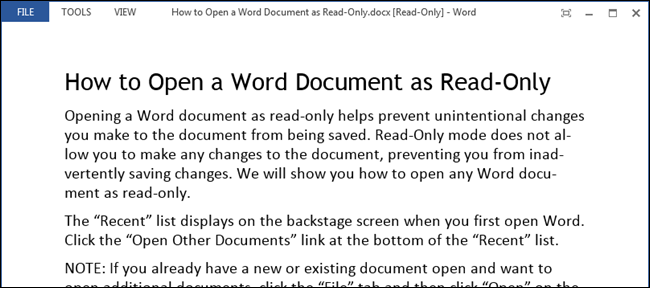
Відкриття документа Word як лише читання допомагаєне допускати збереження ненавмисних змін до документа. Режим "Лише для читання" не дозволяє вносити будь-які зміни в документ, заважаючи ненавмисно зберегти зміни. Ми покажемо вам, як відкрити будь-який документ Word як лише для читання.
Список "Останні" відображається на екрані за лаштунками під час першого відкриття Word. Клацніть посилання «Відкрити інші документи» внизу списку «Останні».
ПРИМІТКА: Якщо у вас вже відкритий новий або існуючий документ і ви хочете відкрити інший документ лише для читання, натисніть вкладку "Файл", а потім натисніть "Відкрити" на екрані кулі. Швидкий спосіб отримати доступ до "Відкритого" кулісного екрану - натиснути "Ctrl + O".
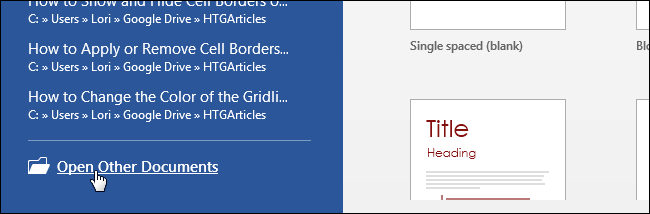
На екрані "Відкрити" натисніть "Комп'ютер", щоб отримати доступ до файлів на вашому комп’ютері, або натисніть "OneDrive", щоб відкрити файл із свого облікового запису OneDrive як лише для читання.
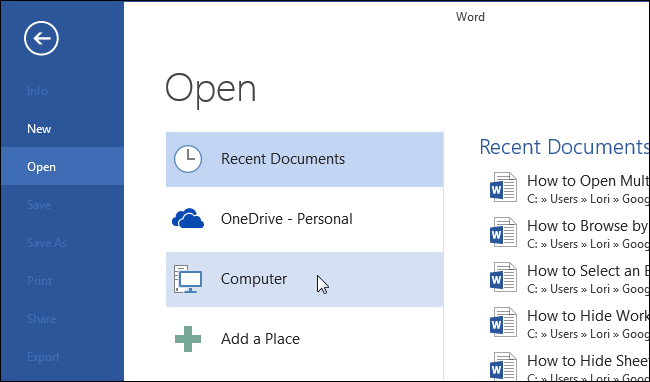
Під списком "Останні папки" праворуч на екрані "Відкрити" натисніть кнопку "Огляд".

Перейдіть до папки, що містить файл, який ви єпотрібно відкрити лише для читання. Замість натискання на основну частину кнопки «Відкрити» натисніть стрілку вниз праворуч від кнопки «Відкрити». У спадному меню виберіть "Тільки для читання".

Ваш документ відкривається лише для читання, як показано на зображенні на початку цієї статті. Режим лише для читання схожий з режимом читання в Word.








